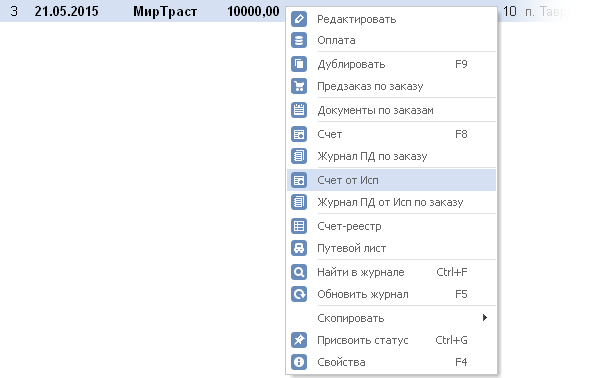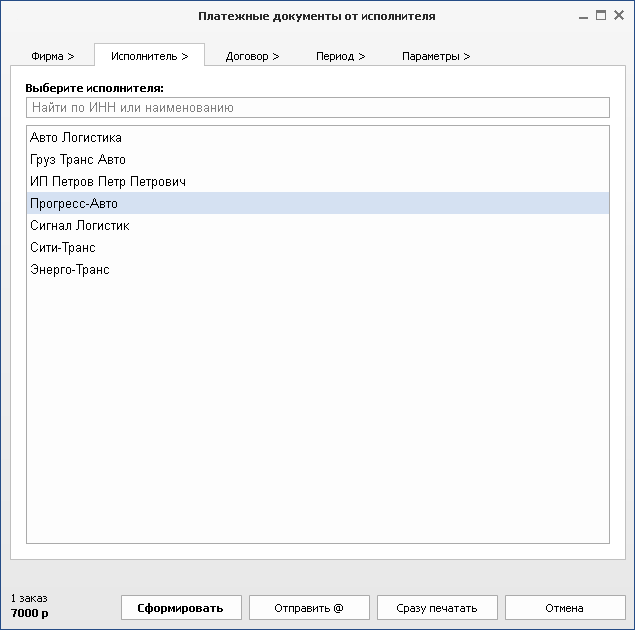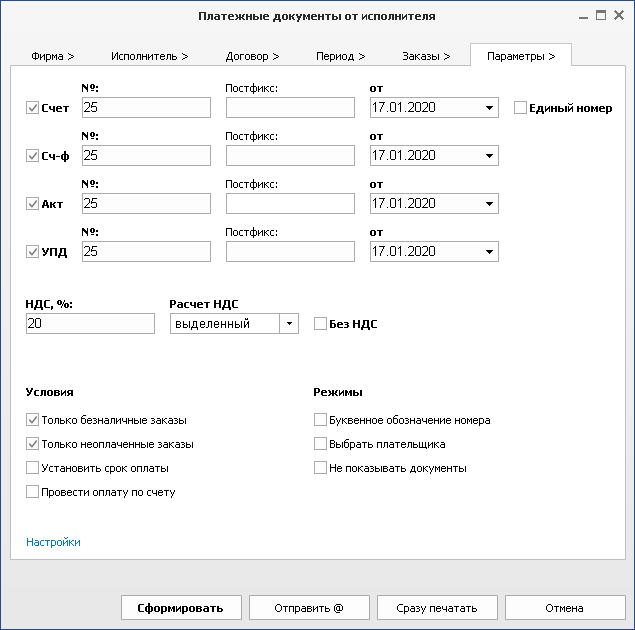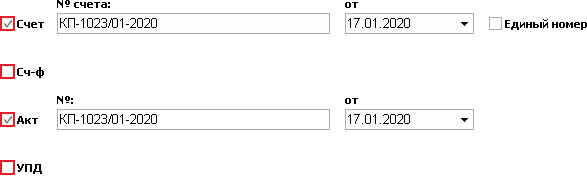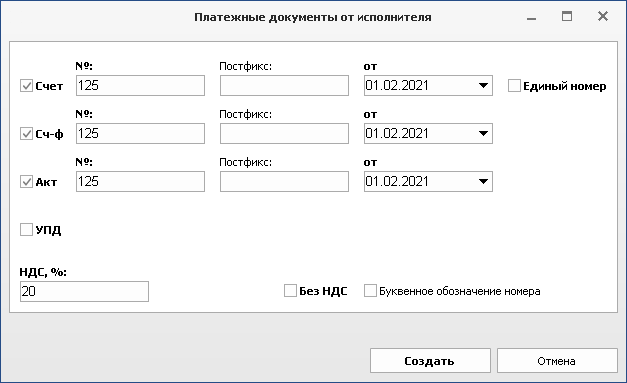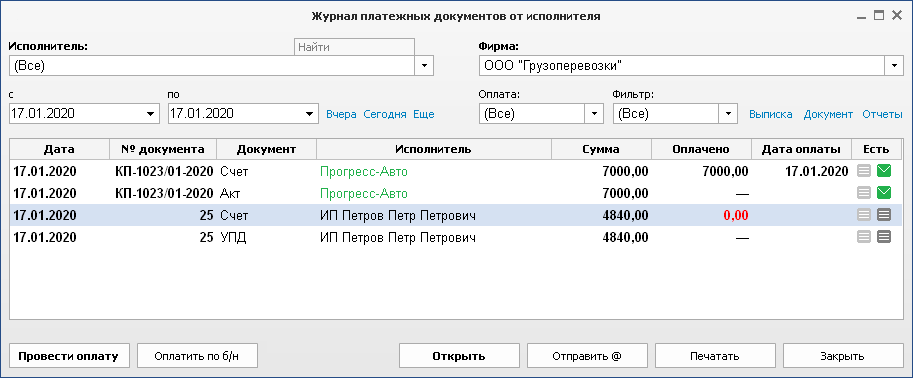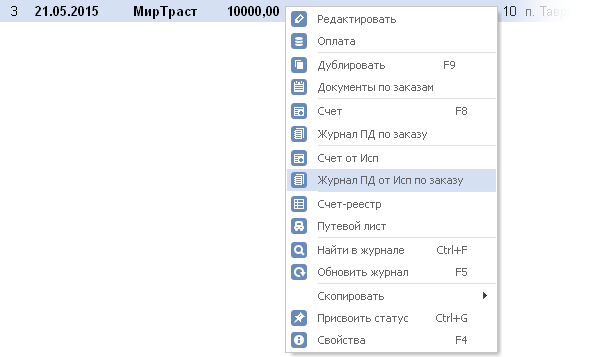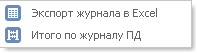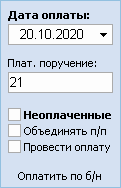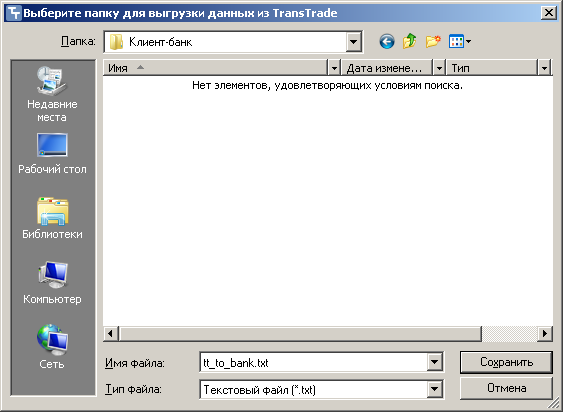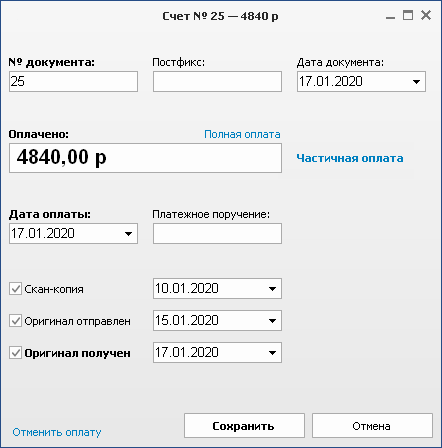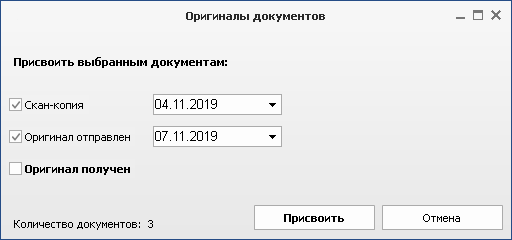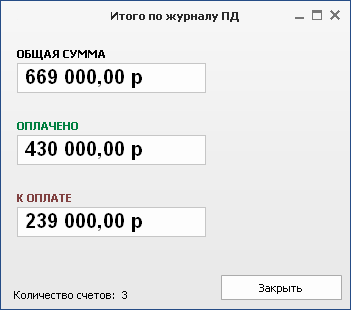Платежные документы от исполнителя
Примечание: «Документы от исполнителей» — это дополнительный модуль, который приобретается отдельно. Инструкции в данном разделе актуальны, если конфигурация программы включает модуль «Документы от исполнителей».
Данная возможность предусмотрена для формирования входящих платежных документов (счета, счета-фактуры, акты, УПД) от лица исполнителя для вашей транспортной компании. В некоторых случаях данная возможность помогает вовремя сформировать и правильно оформить первичные документы с вашим подрядчиком-исполнителем: при сотрудничестве с водителем-частником, перевозчиком-предпринимателем и т.п. Помимо этого, модуль позволяет создавать и проводить в системе входящие платежные документы от поставщиков услуг. В результате становится видно, какие документы выставлены на оплату услуг по заказам. А при использовании модуля "Связь с 1С" данные документы переносятся в 1С как поступления услуг.
Платежный документ может включать один заказ или несколько заказов за период. Для того чтобы сформировать счет (или полный пакет платежных документов), выберите заказ либо выделите совокупность нескольких заказов, а затем воспользуйтесь следующей командой главного меню:
БУХГАЛТЕРИЯ → ПД от Исп по выбранным заказам
Или в контекстном меню по щелчку правой кнопки мыши выберите команду Счет от Исп:
Для того чтобы сформировать пакет платежных документов от исполнителя за выбранный период, воспользуйтесь следующей командой главного меню:
БУХГАЛТЕРИЯ → Пакет ПД от Исп
Интерфейс окна платежных документов от исполнителя аналогичен окну обычных платежных документов для клиента, только здесь вместо клиента выбирается исполнитель. Все остальное заполняется аналогичным образом.
Окно платежных документов от исполнителя содержит следующие вкладки:
Фирма — выберите вашу организацию, для которой должны формироваться документы. Данная вкладка доступна только при наличии дополнительного модуля "Мульти Фирма".
Исполнитель — выберите поставщика услуг, от кого нужно выписать документы.
Договор — выберите тип договора с поставщиком-исполнителем, на основании которого нужно выписать документы. При необходимости измените банковский счет исполнителя. Данная вкладка доступна только при наличии дополнительного модуля "Конструктор договоров".
Период — укажите период оказания услуг, который необходимо охватить в платежных документах.
Заказы — при необходимости, выборочно укажите нужные заказы, которые за выбранный период следует включить в платежные документы. Данная возможность опционально включается на вкладке Период. А также, при выписке счета по заказу или по совокупности нескольких заказов на данной вкладке отображаются перевозки, доступные для включения в счет.
Параметры — проверьте правильность данных и опций, набор пакета документов и, в случае необходимости, внесите соответствующие корректировки.
Вкладка Параметры содержит следующие поля:
№ счета, счета-фактуры, акта, УПД — автоматически идут по порядку, и у каждого исполнителя своя отдельная нумерация. Если нужно начать нумерацию не с первого номера, впишите ваши текущие очередные номера и сформируйте документы. Далее — нумерация пойдет по порядку от установленных вами номеров. Если автоматическая нумерация не соответствует действительности, укажите вручную актуальные номера входящих платежных документов.
Постфикс — возможность добавить буквенную приписку к номеру. Пример: 125-АВ и т.п.
От — дата платежного документа.
Единый номер — включение режима автоматической одинаковой нумерации для всех видов платежных документов в формируемом пакете.
НДС, % — процентная ставка налога на добавленную стоимость (зависит от применяемой системы налогообложения).
Расчет НДС — режим выделения налога на добавленную стоимость. Режимы:
Без НДС — без налога на добавленную стоимость (зависит от применяемой системы налогообложения). Данное правило задается в карточке вашей фирмы.
Условия
Только безналичные заказы — опция, разрешающая сформировать платежные документы только по заказам с безналичной формой оплаты.
Только неоплаченные заказы — опция, разрешающая сформировать платежные документы только по заказам без признака оплаты.
Установить срок оплаты — автоматическое определение и установка сроков оплаты исполнителю по заказам.
При включении данной опции предусмотрена возможность принудительно указать контрольную дату срока оплату вручную. Для этого включите опцию и укажите нужную дату:
Провести оплату по счету — автоматическое проведение оплаты сразу при выписке счета — сам счет и входящие в него заказы становятся оплаченными.
Режимы
Буквенное обозначение номера — опция, включающая произвольный формат номера документа. Включите эту опцию, если номера входящих платежных документов от поставщика содержат буквы и прочие символы.
Выбрать плательщика — это опция, позволяющая выписать платежные документы на другого контрагента (например, на вторую фирму исполнителя, которой оплачиваются услуги). При включении опции добавляется вкладка Плательщик, где необходимо выбрать этого контрагента.
Не показывать документы — опция, позволяющая только создать платежные документы, не открывая и не показывая их.
Настройки — настройки формулировок услуг в платежных документах и прочие параметры, которые описаны в отдельном разделе данного руководства пользователя:
|
Вывод платежных документов
|
В нижнем левом углу окна отображается количество заказов и общая сумма заказов, включаемых в платежные документы, согласно заданным условиям формирования:
Флажки перед номерами документов позволяют включить или отключить соответствующий платежных документ в пакет:
Для завершения формирования платежных документов, согласно заданным условиям, предусмотрены следующие кнопки:
Сформировать — сформировать и открыть для просмотра печатные формы платежных документов.
Отправить @ — сформировать и переслать по электронной почте печатные формы платежных документов в формате PDF. Данная кнопка доступна только при наличии дополнительного модуля "Экспресс информирование".
Сразу печатать — сформировать и вывести на печать без просмотра формы платежных документов. При наведении указателем мыши на эту кнопку отображаются настройки количества копий для каждого вида документа в отдельности:
|
Быстрое создание платежных документов от исполнителя
|
При необходимости в окне заказа можно быстро и удобно создать входящие первичные документы от перевозчика. Для этого щелкните Добавить ПД от Исп (в правом верхнем углу). Документы будут созданы именно по этому заказу для вашей фирмы, выбранной справа (если в параметрах системы включена соответствующая опция по отдельному выбору фирма для работы исполнителем).
Окно быстрого создания платежных документов от исполнителя содержит минимальный набор полей для заполнения:
Включите нужные типы документов для создания и укажите их номера и даты. При необходимости измените признак наличия или ставку НДС.
Для завершения формирования платежных документов по заказу нажмите кнопку Создать.
|
Журнал платежных документов от исполнителя
|
Все сформированные платежные документы от исполнителей хранятся в журнале, откуда доступны для просмотра и вывода на печать, а также для проведения оплаты и прочих операций с ними. Обратите внимание, если требуется открыть ранее уже сформированный документ, его не нужно повторно создавать посредством окна Платежные документы от Исполнителя, — данный документ достаточно открыть из журнала платежных документов от исполнителя. Чтобы открыть журнал платежных документов от исполнителя, воспользуйтесь следующей командой главного меню:
БУХГАЛТЕРИЯ → Журнал ПД от Исп
Чтобы открыть журнал платежных документов от исполнителя по определенному заказу, выберите заказ и используйте следующую команду главного меню:
Или в контекстном меню по щелчку правой кнопки мыши выберите команду Журнал ПД по заказу:
Исполнитель — позволяет включить отображение документов по определенному исполнителю. Над полем предусмотрен быстрый поиск нужного исполнителя.
Диапазон дат — период выписанных платежных документов.
Фирма — ваша организация, для которой формировались документы. Данное поле доступно только при наличии дополнительного модуля "Мульти Фирма".
Оплата — показывать на выбор только: оплаченные, частично оплаченные или неоплаченные счета.
Фильтр — показывать на выбор только: счета, счета-фактуры, акты или УПД.
Выписка — возможность загрузить файл с выпиской банковских платежей для проведения оплаты по счетам. Возможность импорта банковской выписки доступна только при наличии дополнительного модуля "Связь с 1С". Формат выписки — текстовый обменный файл 1CClientBankExchange. При загрузке банковской выписки программа сверяет существующие выставленные счета с проведенными платежами. Идентификация контрагентов осуществляется по ИНН (или по его наименованию). Автоматически проводится полная оплата по счету, если сумма платежа совпадает с суммой счета. При невозможности автоматического соотнесения платежа пользователю предоставляется возможность выбрать оплаченный счет вручную. Описание импорта банковской выписки представлено в отдельном разделе данного руководства пользователя:
Документ — меню операций с выбранным платежным документом: редактирование, смена реквизитов, установка признаков наличия оригиналов, поиск документа по номеру, удаление. Также меню Документ можно открыть по щелчку правой кнопки мыши на документе или при помощи клавиши F2.
Отчеты — меню отчетов и документов по журналу платежных документов.
В журнале платежных документов предусмотрена цветовая индикация по признаку оплаты счетов:
Красный цвет суммы — счет не оплачен.
Черный цвет суммы — счет оплачен.
Зеленый цвет суммы — счет частично оплачен.
|
Просмотр и печать платежных документов от исполнителя
|
Для просмотра или печати выберите документ или совокупность нескольких документов в журнале и используйте следующие кнопки:
Открыть — открыть для просмотра формы платежных документов.
Отправить @ — переслать по электронной почте формы платежных документов в формате PDF. Данная кнопка доступна только при наличии дополнительного модуля "Экспресс информирование".
Печатать — вывести на печать без просмотра формы платежных документов. При наведении указателем мыши на эту кнопку отображаются настройки количества копий для каждого вида документа в отдельности:
|
Проведение оплаты по счету
|
Полную оплату по счету можно провести следующим образом:
1. Выберите счет (или совокупность нескольких счетов).
2. Наведите указателем мыши на кнопку Провести оплату.
3. В появившихся полях укажите дату оплаты и номер платежного поручения.
4. Нажмите кнопку Провести оплату.
5. Операция проведения оплаты по счету одновременно устанавливает признаки оплаты и по счетам, и по заказам, которые входят в эти счета.
Для оплаты выбранных счетов по безналичному расчету можно выгрузить платежные поручения:
1. Выберите счет (или совокупность нескольких счетов).
2. Наведите курсором мыши на кнопку Оплатить по б/н.
3. В появившихся полях укажите дату оплаты и начальный номер платежного поручения. При выгрузке нескольких платежных поручений очередные следующие будут пронумерованы по порядку, после указанного начального номера.
4. Нажмите кнопку Оплатить по б/н.
5. Операция оплаты по безналичному расчету одновременно устанавливает признаки оплаты и по счетам, и по заказам, которые входят в эти счета, а также формирует файл с готовыми платежными поручениями. Для сохранения файла выберите папку и нажмите Сохранить.
6. Выгруженный файл готов для загрузки в систему Клиент-Банк для исполнения платежных поручений.
Неоплаченные — выгружать только неоплаченные счета.
Объединять п/п — оплачивать несколько счетов от одного исполнителя единым платежным поручением.
Провести оплату — установить признак оплаты по счету после его выгрузки в платежное поручение.
Настройки формулировки назначения платежа описаны в отдельном разделе данного руководства пользователя:
|
Карточка платежного документа
|
Для редактирования основных параметров платежного документа выберите его в журнале и воспользуйтесь командой Редактировать в меню Документ. Также открыть карточку платежного документа можно при помощи клавиши F2 или двойным щелчком мыши.
Карточка платежного документа содержит следующие поля:
Примечание: карточка счета-фактуры, акта и УПД не содержит полей с суммами и признаками оплаты, так как эти данные привязаны непосредственно к счету.
Параметры платежного документа
При необходимости значения данных полей подлежат редактированию в карточке платежного документа.
№ документа — номер платежного документа.
Постфикс — возможность добавить буквенную приписку к номеру. Пример: 125-АВ и т.п.
Дата документа — дата платежного документа.
Оплачено — текущая сумма оплаты по счету. Значение 0 — оплата по счету отсутствует.
Дата оплаты — дата зачисления оплаты по счету.
Платежное поручение — номер входящего платежного поручения при оплате счета.
Оплата по счету
Полная оплата — щелкните для установки полной суммы оплаты по счету.
Отменить оплату — щелкните для установки нулевой суммы оплаты по счету.
Частичная оплата — история частичных платежей по счету. Данная возможность доступна при наличии модуля "Частичная оплата".
Оригиналы документов
Данные отметки доступны только при наличии дополнительного модуля "Документооборот".
Скан-копия — признак наличия отсканированной копии платежного документа и дата ее получения.
Оригинал отправлен — признак отправления клиенту оригинала платежного документа и дата его отправки.
Оригинал получен — признак наличия оригинала платежного документа и дата его получения.
В журнале платежных документов предусмотрена визуальная индикация признаков наличия документов:
|
Значок
|
Цвет клиента
|
Описание
|
|
|
Черный
|
Есть оригинал
|
|
|
Голубой
|
Есть копия
|
|
|
Зеленый
|
Оригинал отправлен
|
|
|
Красный
|
Нет оригинала и нет копии
|
Для подтверждения изменений в карточке платежного документа нажмите кнопку Сохранить.
При необходимости изменить плательщика, ставку НДС в уже сформированных платежных документах, выберите их в журнале и воспользуйтесь командой Сменить реквизиты в меню Документ.
Данная возможность доступна только при наличии дополнительного модуля "Документооборот".
При необходимости можно установить или отменить признак наличия оригиналов, скан-копий или факт отправки платежных документов для всех выбранных платежных документов. Для этого выберите нужные платежные документы их в журнале и воспользуйтесь командой Оригиналы документов в меню Документ.
Скан-копия — признак наличия отсканированной копии платежного документа и дата ее получения.
Оригинал отправлен — признак отправления клиенту оригинала платежного документа и дата его отправки.
Оригинал получен — признак наличия оригинала платежного документа и дата его получения.
Для подтверждения изменений по наличию оригиналов платежных документов нажмите кнопку Сохранить.
Экспорт журнала в Excel — вывод текущего журнала платежных документов в таблицу Microsoft Excel.
Итого по журналу ПД / Ctrl + T — калькуляция сумм в текущем журнале платежных документов, с указанием общей суммы по всем счетам, сколько оплачено и какой долг к оплате.
|
Удаление платежного документа
|
Ошибочный или неактуальный платежный документ можно удалить. Для удаления выберите документ или совокупность нескольких документов в журнале и воспользуйтесь командой Удалить в меню Документ. Также для удаления платежного документа можно использовать клавишу Delete. Затем подтвердите удаление: